7 correctifs pour le logiciel AMD Adrenalin qui ne fonctionne pas ou ne souvre pas

Vous êtes confronté au problème du logiciel AMD Adrenalin qui ne fonctionne pas ou ne s
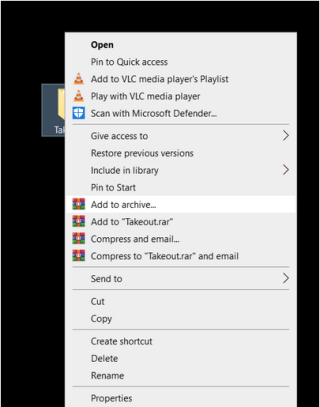
|
Sommaire: Si vous connaissez déjà différents systèmes de fichiers - exFAT, FAT32, FAT et NTFS, etc., vous devez savoir qu'il s'agit d'une structure dédiée utilisée par le système d'exploitation pour rechercher et organiser les fichiers sur le disque. Mais tous ces systèmes de fichiers ont certaines limites. Par exemple : pendant que vous essayez de copier ou de déplacer des fichiers (au-delà de la taille par défaut – 4 Go) sur le disque dur avec le système de fichiers FAT32, une fenêtre contextuelle agaçante apparaîtra : « Le fichier est trop volumineux pour le système de fichiers de destination ». Dans cet article, nous parlerons de ce message d'erreur susmentionné, qui est associé aux limitations du système de fichiers FAT32. Heureusement, il peut être facilement résolu en suivant certaines solutions ! |
D'après le résumé ci-dessus, vous devez avoir compris que le problème apparaît en raison du franchissement de la limite de la taille maximale du lecteur de destination du système de fichiers. Lors de la copie ou du déplacement de fichiers volumineux vers un lecteur Flash ou tout autre stockage externe (avec système de fichiers FAT), l'opération s'arrêtera et vous obtiendrez le message d'erreur comme ci-dessous :
Solutions pour résoudre le problème « Le fichier est trop volumineux pour le système de fichiers de destination »
Liste des matières
Pour résoudre le problème « le fichier est trop volumineux pour la destination », vous devez implémenter les solutions de contournement suivantes :
FIX 1 = Diviser et compresser les gros fichiers
En diminuant simplement la taille du fichier via des outils tels que WinRAR, vous pouvez facilement corriger le message d'erreur « le fichier est trop volumineux pour le système de fichiers de destination » sans formater le lecteur. Tout ce que tu dois faire est:
ÉTAPE 1 = Naviguez dans le dossier et cliquez avec le bouton droit pour sélectionner l'option « Ajouter à l'archive ».
Peu importe, si le dossier comprend des films, des vidéos volumineuses ou plusieurs documents, la méthode vous aidera à réduire la taille globale du fichier.
ÉTAPE 2 = Pour diviser un fichier ou un dossier, vous devez vous aider de la fonctionnalité "Split to volumes, bytes". Il vous suffit de régler le max. la taille de fichier dont vous avez besoin pour le fichier/dossier de sortie (compressé) et le tour est joué !
Appuyez sur le bouton OK et laissez WinRAR démarrer le processus de compression !
FIX 2 = Convertir le système de fichiers FAT32 en NTFS
Eh bien, vous pouvez également modifier ou convertir le système de fichiers de votre disque dur externe ou de votre clé USB en NTFS (puisqu'il n'a pas de limitation de taille de fichier de 4 Go). Il prend en charge le stockage de données jusqu'à 16 To. Nous partagerons deux méthodes pour terminer le processus de conversion :
Méthode automatique : à l'aide d'un outil professionnel, AOMEI Partition Assistant
C'est un excellent programme pour les débutants qui ont peu ou pas d'expertise technique en matière de disques durs et de systèmes de fichiers. Il dispose d'une interface utilisateur graphique facile à comprendre, qui facilite l'ensemble du processus de transformation d'un système de fichiers de périphérique de stockage de FAT16/32 en NTFS. Tout ce que tu dois faire est:
ÉTAPE 1 = Installez et lancez AOMEI Partition Assistant.
ÉTAPE 2 = Depuis le tableau de bord principal, localisez la partition FAT32 et faites un clic droit dessus. Sélectionnez l'option Avancé et choisissez Convertir en NTFS > Appuyez sur le bouton OK !
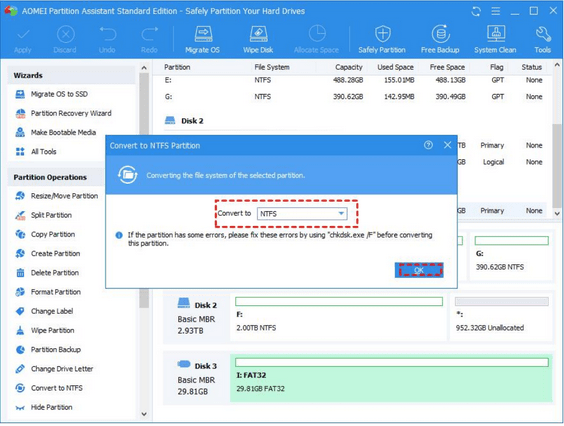
ÉTAPE 3 = Appuyez simplement sur le bouton Appliquer, situé dans le coin supérieur gauche de l'écran > Continuez pour lancer le processus de conversion !
AOMEI Partition Assistant fournit un processus en trois étapes pour convertir automatiquement le système de fichiers et résoudre les erreurs telles que « fichier trop volumineux pour le système de fichiers de destination » sur une clé USB.
Manière manuelle: Utilisation de l'invite de commande
Ne vous inquiétez pas, la méthode n'effacera aucune donnée et vous aidera simplement à convertir le système de fichiers de votre clé USB en NTFS. Suivez attentivement les instructions :
ÉTAPE 1 = Ouvrir l'invite de commande et exécuter en tant qu'administrateur.
ÉTAPE 2 = À partir de la fenêtre CMD, exécutez la ligne de commande suivante :
convert G : /fs:ntfs /nosecurity (Ici, G est la lettre du pilote de la clé USB, vous devez donc la remplacer par votre lettre de lecteur actuelle.)
ÉTAPE 3 = Maintenant, il suffit d'attendre quelques instants, Windows convertira votre système de fichiers en NTFS.
Dans l'attente, vous pourrez copier et déplacer des fichiers volumineux sur votre clé USB et ne pas voir le message « trop volumineux pour le système de fichiers de destination ».
FIX 3 = Formater le système de fichiers USB vers NTFS
Une autre excellente méthode pour résoudre « le fichier est trop volumineux pour le système de fichiers de destination » sans formatage est mentionnée ci-dessous. Vous devez formater le
ÉTAPE 1 = Lancez l'explorateur de fichiers sur votre système et localisez la clé USB.
ÉTAPE 2 = Cliquez simplement avec le bouton droit sur le même et choisissez l'option Format.
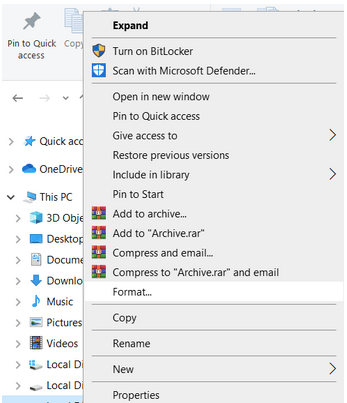
ÉTAPE 3 = Dans le champ File System, vous devez sélectionner NTFS et cocher la case à côté de Quick Format.
Appuyez maintenant sur le bouton Démarrer pour lancer le processus de formatage. Dès qu'il se termine, cliquez sur le bouton OK pour confirmer que vous avez réussi à passer au système de fichiers NTFS.
Au cas où vous voudriez apprendre : Comment changer EXFAT en FAT32 sans formatage ?
FIX 4 = Passer à une meilleure option de stockage
Nous savons que vous avez beaucoup de choses importantes stockées sur votre clé USB, mais comme elle est formatée avec le système de fichiers FAT16/32, vous êtes témoin du message d'erreur « fichier trop volumineux pour le système de fichiers de destination » sur la clé USB. Par conséquent, la meilleure alternative est de passer à une autre option de stockage efficace. Vous pouvez également mettre vos fichiers importants sur le cloud . Le marché a une variété d'options à choisir!
Questions fréquemment posées -
Q1. Comment réparer des fichiers trop volumineux pour le système de fichiers de destination sans formatage ?
Sans aucun doute, la conversion du système de fichiers FAT32 en un système de fichiers NTFS est probablement le meilleur pari pour résoudre le problème. Il n'est pas nécessaire de formater si vous choisissez un utilitaire professionnel comme AOMEI Partition Assistant.
Q2. Comment réparer un fichier trop volumineux pour être transféré ?
Le simple reformatage dans l'Explorateur Windows ou la Gestion des disques est la meilleure solution pour résoudre le problème « le fichier est trop volumineux pour la destination ». Nous avons déjà partagé les étapes de reformatage dans FIX 3 ci-dessus. Pour reformater à l'aide de la gestion des disques, il vous suffit de :
Q3. Comment changer NTFS en FAT32 ?
En utilisant l'outil de gestion de disque, vous pouvez facilement convertir NTFS en FAT32.
Q4. Comment changer ma clé USB de FAT32 en NTFS ?
Suivez les instructions ci-dessous pour changer l'USB de FAT32 en NTFS sans formatage.
Q5. Comment réparer un fichier trop volumineux pour le système de fichiers de destination ?
Il existe quatre meilleures solutions de contournement pour corriger l'erreur « ce fichier est trop volumineux pour le système de fichiers de destination » sur un PC Windows :
Q6. Y a-t-il une limite à la taille d'un fichier ?
Oui, le max. La limite théorique de la taille d'un fichier est de 16 EiB moins 1 Ko.
Q8. Quelle est la taille maximale d'un fichier en NTFS ?
NTFS peut prendre en charge des volumes pouvant atteindre 8 pétaoctets sur les dernières versions de Windows.
Vous êtes confronté au problème du logiciel AMD Adrenalin qui ne fonctionne pas ou ne s
Pour corriger l
Apprenez à maîtriser le chat Zoom, une fonctionnalité essentielle pour les visioconférences, avec nos conseils et astuces.
Découvrez notre examen approfondi de l
Découvrez comment récupérer votre Instagram après avoir été désactivé en suivant nos étapes claires et simples.
Découvrez comment savoir qui a consulté votre profil Instagram avec nos solutions pratiques. Sauvegardez votre vie privée tout en restant informé !
Apprenez à créer des GIF animés facilement avec votre Galaxy S22. Découvrez les méthodes intégrées et des applications pratiques pour enrichir votre expérience.
Découvrez comment changer la devise dans Google Maps en quelques étapes simples pour mieux planifier vos finances durant votre voyage.
Microsoft Teams s
Vous obtenez l








